¿Cómo reparar el código de error de Roblox: 111?
En este artículo, intentaremos resolver el problema del "Código de error: 111" que encuentran los jugadores de Roblox después de abrir el juego.

Los jugadores de Roblox encuentran el problema de "No se puede unir al lugar 2354627732: HTTP 400 Error desconocido. Código de error: 111" después de abrir el juego, y su acceso al juego está restringido. Si se enfrentaaun problema de este tipo, puede encontrar una solución siguiendo las sugerenciasacontinuación.
¿Qué es el código de error de Roblox: 111?
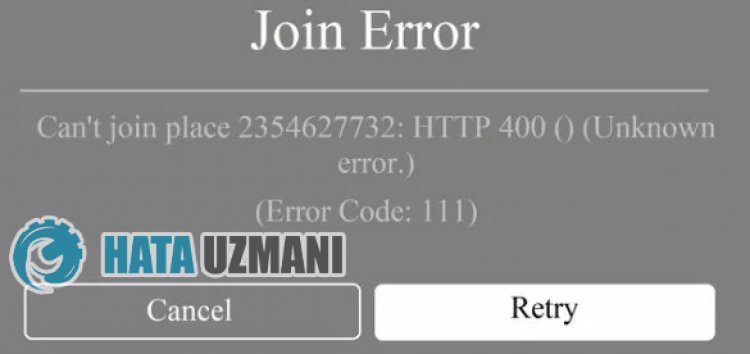
Este error ocurre debidoamuchos problemas que restringen nuestro acceso al juego. Podemos enumerar las posibles causas del problema del Código de error 111 de Roblox de la siguiente manera:
- El servidor puede estar en mantenimiento.
- Puede haber un problema de red.
- Microsoft Store y Xbox pueden ser problemáticos.
- El caché y las cookies pueden ser problemáticos.
- Puede que el antivirus esté bloqueando el juego.
Hemos enumerado las posibles causas mencionadas anteriormente. Ahora intentaremos resolver el problema brindándole información sobre cómo solucionar este problema.
Código de error de Roblox: 111 Cómo solucionarlo
Podemos resolver el problema siguiendo las sugerenciasacontinuación para corregir este error.
1-) Verifica tu conexión
El problema con la conexiónainternet puede causar muchos errores. Si su conexiónaInternet se está ralentizando o desconectando, le daremos algunas sugerencias para solucionarlo.
- Si la velocidad de Internet se está ralentizando, apaga el módem y vuelveaencenderlo. Este proceso aliviará un poco tu Internet.
- Podemos eliminar el problema borrando el caché de Internet.
Borrar caché de DNS
- Escriba cmd en la pantalla de búsqueda de inicio y ejecútelo como administrador.
- Escriba las siguientes líneas de código en orden en la pantalla del símbolo del sistema y presione Intro.
- ipconfig /flushdns
- restablecimiento de netsh int ipv4
- restablecimiento de netsh int ipv6
- restablecer proxy netsh winhttp
- restablecimiento de netsh winsock
- ipconfig /registerdns
- Después de esta operación, se mostrará que su caché DNS y proxies se borraron con éxito.
Después de este proceso, puedes abrir el juego reiniciando la computadora. Si el problema persiste, pasemosaotra sugerencia.
2-) Apaga y enciende tu módem
Apague su módem, espere 20 segundos y vuelvaaencenderlo. Durante este proceso, su dirección IP cambiará y evitará varios problemas de red.
3-) Registrar otro servidor DNS
Podemos eliminar el problema registrando otro servidor dns en la computadora.
- Abra el Panel de control y seleccione la opción Red e Internet
- Abra el Centro de redes y recursos compartidos en la pantalla que se abre.
- Haga clic en Cambiar la configuración del adaptadorala izquierda.
- Haga clic derecho en su tipo de conexión para abrir el menú Propiedades.
- Haga doble clic en Protocolo de Internet versión 4 (TCP/IPv4).
- Apliquemos la configuración escribiendo el servidor DNS de Google que daremosacontinuación.
- Servidor DNS preferido: 8.8.8.8
- Otro servidor DNS: 8.8.4.4
- Luego haga clic en Verificar configuración al salir y presione el botón Aceptar y aplique las acciones.
Después de este proceso, reinicia la computadora y ejecuta el juego de Roblox.
4-) Vuelvaaconectarseasu cuenta de Microsoft
Intente volveraconectarse cerrando su cuenta de Microsoft dentro del programa Xbox. Realizar esta acción puede ayudarnosaresolver posibles errores.
- Abre el programa Xbox.
- Haga clic en el icono "Perfil" en la esquina superior derecha y haga clic en "Cerrar sesión".
Después de este proceso, inicie sesión nuevamente en su cuenta de Microsoft y verifique si el problema persiste.
5-) Comprobar los servicios de XBOX
Deshabilitar los servicios de Xbox puede hacer que nos encontremos con este tipo de problemas.
- En la pantalla de inicio de búsqueda, escriba "Servicios" y ábralo.
- En la pantalla que se abre, abra los servicios que dejaremosacontinuación en orden, establezca el tipo de inicio en "Automático" e inicie el estado del servicio.
- Servicio de administración de accesorios de Xbox
- Administrador de autenticación de Xbox Live
- Guardar juego de Xbox Live
- Servicio de red de Xbox Live

Después de este proceso, puedes verificar si el problema persiste instalando el juego Roblox.
6-) Restablecer Microsoft Store
Varios problemas que ocurren enMicrosoft Store pueden causar tal problema. Para ello, podemos solucionar este tipo de problemas reiniciando Microsoft Store.
- Escriba "Microsoft Store" en la pantalla de búsqueda de inicio y haga clic con el botón derecho en él y haga clic en "Configuración de la aplicación".

- Inicie el proceso de reinicio presionando el botón "Restablecer" en la pantalla que se abre.

Después de este proceso, compruebe si el problema persiste iniciando sesión en la aplicación.
7-) Reparación de la aplicación XBOX
Varios problemas en labarra de juegos de Xbox pueden causar este problema. Para ello, podemos solucionar dichos problemas reparando la Xbox Game Bar.
- Escriba "Xbox Game Bar" en la pantalla de búsqueda de inicio y haga clic con el botón derecho en él y haga clic en "Configuración de la aplicación".

- Inicie el proceso de reinicio haciendo clic en el botón "Reparar" en la pantalla que se abre.

Si este proceso no lo resolvió, vuelvaarealizar el proceso anterior y presione el botón "Restablecer" para restablecer los procesos. Después de este proceso, vuelvaaejecutar la aplicación y verifique si el problema persiste.
8-) Comprobar servidores
Los desarrolladores de Roblox están actualizando el juego todos los días, realizando nuevos complementos y pruebas. Estas pruebas y complementos, por supuesto, pueden hacer que algunos menús o complementos se deshabiliten. Uno de ellos es el plugin de avatar. El problema que ocurre en la actualización recién agregada puede causar problemas al bloquear el complemento Avatar. Para ello, podemos estar al tanto de dichos errores desde la página de estado de Roblox preparada por los desarrolladores de Roblox. Para ello, puedes estar al tanto de algunos errores del juego accediendo al siguiente enlace.
Haga clic para visitar la página de estado de Roblox
Sí, amigos, hemos resuelto nuestro problema bajo este título. Si tu problema persiste, puedes preguntar por los errores que encuentres ingresandoanuestra plataforma de FORO que tenemos abierto.
![¿Cómo solucionar el error del servidor de YouTube [400]?](https://www.hatauzmani.com/uploads/images/202403/image_380x226_65f1745c66570.jpg)


























